
Мазмуну:
- Автор John Day [email protected].
- Public 2024-01-30 10:43.
- Акыркы өзгөртүү 2025-01-23 14:53.


Компьютериңизди ыңгайлаштыруу үчүн ресурстук хакерди колдонуңуз, тактап айтканда иштетүү диалог кутусу. Компьютериңизди өзүңүздөй кооз кылып, процессте бир нерсени үйрөнүңүз.:] Эскертүү: Мен бул көрсөтмөлөрдү Windows XP үчүн гана ырастай алам … бирок сиз башкаларды сынап көрсөңүз болот.
1 -кадам: Download/Open Resource Hacker
Бул жерде Resource Hacker жүктөө үчүн шилтеме бар. Анын freware, жана абдан пайдалуу.https://www.download.com/Resource-Hacker/3000-2352_4-10178587.html Бардык файлдарды сиз тандаган папкага чыгарыңыз. ResHacker тиркемесин эки жолу басыңыз. Эч кандай орнотуу талап кылынбайт.
2 -кадам: Shell32.dllди табыңыз/Көчүрүңүз

Файлды XPден табыңыз … C: / WINDOWS / SYSTEM32 / shell32.dll ЭСКЕРТҮҮ: Бул ОСтун маанилүү файлдары. Сураныч, ар кандай кыйынчылыктардан сак болуңуз. Мен сиздин компьютериңизге келтирилген зыян үчүн жооптуу эмесмин жана жоопко тартыла албайм. Жөнөкөй сөз менен айтканда, этият болуңуз. Биринчиси: shell32.dllдин эки көчүрмөсүн жасаңыз, мен макулмун, анын ашыкча. Бирок сиз билесиз.. Камдык көчүрмөсүн камдоо үчүн (коопсуз жерде). Түзөтүү үчүн башкасын чаптаңыз (бир жерде жеткиликтүү) Экинчи: Shell32.dllди ачуу үчүн Res Hacker колдонуңуз (жеткиликтүү) Ал төмөнкү сүрөттө окшош болушу керек …
3 -кадам: Жөнөкөй өзгөртүүлөр

Болуптур! Алгач биз RUN диалог кутучасы үчүн жооптуу болгон кодду табышыбыз керек. Easy. Its астында табылган: Dialog> 1003> 1033 Бул биз өзгөртүүгө кызыкдар болобуз. ResHacker сизге диалог кутучасын түзөтүлүүчү алдын ала кароодо көрсөтөт. диалог кутусунда көрө турган нерсенин баары "башкаруу" деп аталат. (текст, сүрөтчөлөр, ачылуучу кутулар, битмаптар, баскычтар … *баары) Кээ бир жөнөкөй өзгөртүүлөр: 1. Дисплейде чыкылдатып жана сүйрөө менен көзөмөлдүн ордун өзгөртүү. Аракет кыл = D.2. Коддун 3 -сабын өзгөртүү менен диалог кутучасынын аталышын "Run" деп өзгөртүңүз. чуркоо менен алмаштыр!!*Эскертүү: qoutesти өчүрбөңүз! 3. Текстти оң баскыч менен чыкылдатып, "Башкарууну түзөтүүнү" тандаңыз. Жөн эле коштомо жазууну түзөтүңүз. Чычкандын оң баскычын чыкылдатуу менен жок кылыңыз, "Башкарууну өчүрүү" дегенди тандаңыз (мен муну эч нерсеге жарабаган көзөмөл үчүн гана кылмакмын) Анын баары түшүнүктүү … жөн эле кээ бир нерселерди байкап көрүңүз. Эскертүү: Эгерде сиз диалог кутусунун алдын ала көрүүсүн көрбөсөңүз, Show Dialog баскычын чыкылдатып көрүңүз (ракета илими эмес)
4 -кадам: Дагы өркүндөтүлгөн өзгөртүүлөр
Белги кошуу: 1. Сөлөкөтүн каалаган жерде оң баскыч менен чыкылдатыңыз. "Киргизүүнү башкаруу" чыкылдатыңыз 3. Алдын ала аныкталган көзөмөлдү, ICONду, ачылуучу менюдан табыңыз4. Ок басыңыз, скриптиңизди түзүңүз! Сиз сөлөкөтүн көрсөтмөйүнчө демейки сөлөкөт пайда болот … Эми, иконкалар ошол файлдагы башка каталогдун астында сакталат. ICON GROUPI сиз өзүңүздүн сөлөкөтүңүздү кошкуңуз келет деп ойлойсуз, сиз жүктөп алган жана/же жасаган… (an.ico файлы) https://www.freeiconsweb.com/5. Жылы RESHacker, жогорку менюну чыкылдатып, АРАКЕТ, анан ЖАҢЫ РЕСУРС КОШУУ6. Каалаган.ico файлын ачыңыз жана ага ат бериңиз (тамгалары бар атты колдонуңуз) LANGUAGE бош калтырыңыз … 7. Ок… басыңыз. Сиздин сөлөкөтүңүз азыр ICON GROUP каталогунда болот8. DIALOG> 1003> 1033 (сиздин RUN диалогу) 9га кайтыңыз. Сиз койгон сөлөкөттү оң баскыч менен чыкылдатыңыз, КОНТРОЛДУ ТҮЗӨТҮҮ10. 611 -кадамда сөлөкөтүңүздү кандай деп атасаңыз, коштомо жазууну өзгөртүңүз. Ок =) басыңыз) скриптиңизди түзүңүз! Сүрөт кошуу (.bmp) Сиз.ico1 ордуна.bmp файлын кошмокчусуз, ошол эле кадамдарды аткарасыз. SAME2. SAME3. Алдын ала аныкталган башкарууну, BITMAPти, ачылуучу менюдан табыңыз4. SAME5. SAME6. Каалаган.bmp файлын ачыңыз жана ага7. Ок… басыңыз. Сиздин битмапыңыз эми BITMAP каталогунда болот8. SAME9. SAME10. SAME11. SAMENote: битмаптын өлчөмү маанилүү, ошондуктан муну эске алыңыз … ButtonsPossible кошуңуз, бирок… мен ага киргим келбейт … lol
5 -кадам: Менин мисалдарым


Биринчиден, мен жөн эле кээ бир текстти өзгөртүп, кээ бир симпондордун сүрөтчөлөрүн кошуп, ошол бойдон калтырдым. Анан мен өзүмдүн жеке образымды түзүүнү чечтим. Мен бул жигиттердин макетин да колдондум. pwetty cool.https://weblogs.asp.net/cumpsd/articles/194736.aspx
6 -кадам: Жумушуңузду сактоо
Эми сиз өзгөртүүлөрдү киргиздиңиз деп үмүттөнөм… Өзгөртүлгөн файлыңызды "shell32hack.dll" деп САКТАҢЫЗ C: / WINDOWS / SYSTEM32 / каталогуна коюңуз (муну жеңилдетет)
7 -кадам: Коопсуз режим
Эми, сизде DOS менен тажрыйба бар деп үмүттөнөм.. Биз алмаштырууну жүзөгө ашыруу үчүн COMMAND PROMPT менен КООПСУЗ режимге киришибиз керек. Негизинен, биз аны өзгөртүү үчүн Windows GUIди айланып өтүшүбүз керек. азыр баарын жабышыңыз керек, C: / WINDOWS / SYSTEM32 / "shell32hack.dll" менен ЭЭМди кайра жүктөңүз жана жүктөө учурунда F8ди кайра -кайра басып баштаңыз. Windows Advanced Options Менюсу жүктөлөт. Ок жебелериңизди колдонуп, Коопсуз режимди Командалык Чаптоо менен Enter басыңыз Эң негизгиси, DOS сурамы чыгат… Эгер сизге керек болсо, бул жерде жетекчилик: http: / www.pcstats.com/articleview.cfm?articleID = 1723Буну кылыңыз: "cd.." териңиз, enter'ди басыңыз. C: / type "cd windows / system32" ге жеткенче улантыңыз
8 -кадам: Карап көрүңүз
Run диалог кутучасын ачыңыз. Чындыктын учуру.. А балким сизде Windows GUI жөнүндө жаңы түшүнүк бар… =] Эгерде бир нерсе туура эмес болуп калса, сиз ар дайым Коопсуз режимге кайтып келип, өзгөртүлбөгөн файлды кайра өзгөртө аласыз. Боб жок.
Сунушталууда:
Rainmeter менен Windows Фонун ыңгайлаштырыңыз: 7 кадам

Rainmeter менен Windows Фонун ыңгайлаштырыңыз: Rainmeter - бул Windowsтун рабочий настройкасы. Бул колдонуучуларга куралдарды жана виджеттерди толук кошууга жана жекечелештирүүгө мүмкүндүк берет. Бул куралдар жана виджеттер тери деп аталат. Rainmeter - бул коддоо боюнча мурунку тажрыйбаны талап кылбаган жөнөкөй программа. Бул абдан
Өз MP3 үн кутучаңызды куруңуз: 7 кадам
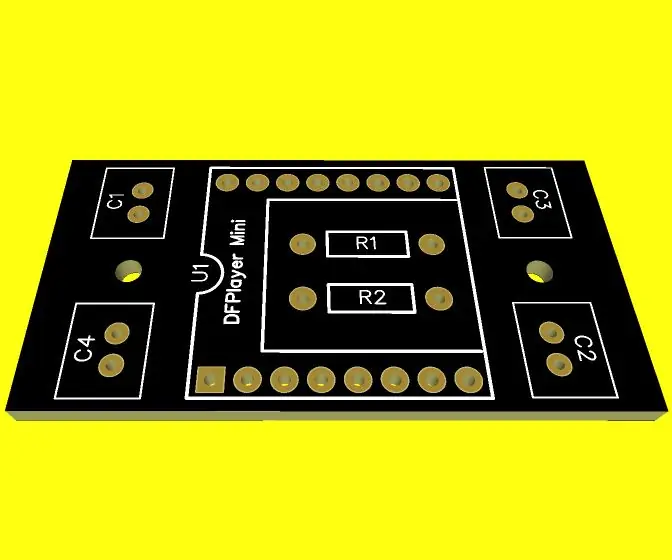
Өзүңүздүн MP3 үн кутучаңызды куруңуз: Мектебиңиздин илимий жарманкеси үчүн өзүңүздүн MP3 спикериңизди курууну ойлоп көрдүңүз беле? Бул долбоордо биз сизге этап -этабы менен өзүңүздүн спикериңизди курууну жана аз ресурстарды колдонууну жана досторуңуз менен көңүл ачууну үйрөтөбүз
Пайдасыз кутучаңызды өркүндөтүңүз: 5 кадам

Пайдасыз кутучаңызды өркүндөтүңүз: Бул көрсөтмө сизге керексиз кутуңузду кантип жакшырта алаарыңызды көрсөтөт, ал өтө тез реакция кылып жатканда, кутучаны иштетүү үчүн которгучту которгондон кийин манжаңызды алып салууга аз убактыңыз бар
Суперконденсатор пайдасыз машина же диалог Smart Guy менен: 7 кадам (сүрөттөр менен)

Supercapacitor пайдасыз машина же диалог Smart Guy менен: Smart Guy. Эмне?! Пайдасы жок машина! Дагы! Жүздөгөн, миңдеген YouTube каналдарын жабуу жетишсизби? Jumbleview. Алардын көбү которгуч которгуч менен жасалган, бул рокер.SGге ээ. Анан эмне? Баары бирдей иштээрин билет. А сиз буга чейин
Арак белек кутучаңызды жаңыртыңыз: 7 кадам (сүрөттөр менен)

Арак белек кутучаңызды жаңыртыңыз: Бул көрсөтмөдө мен ага белек кутучасын кантип жакшыртканымды көрсөтөм, ага кээ бир rgb LED диоддорун кошуп. Анын үч иштөө режими бар: статикалык түстөр, айлануучу түстөр жана оюн режими. Оюн режиминде түзмөк туш келди бир бөтөлкөнү алып, чыракты күйгүзөт
